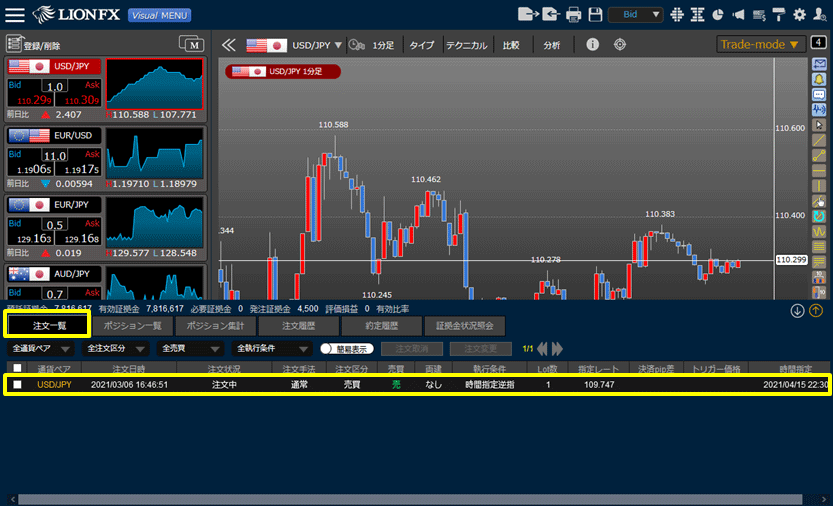日時を指定して注文したい(時間指定)
1.注文したい通貨ペアの【プライスボード】をクリックすると注文画面が表示されます。
以下の画像では、【USD/JPY】の【Bid】をクリックしています。
以下の画像では、【USD/JPY】の【Bid】をクリックしています。
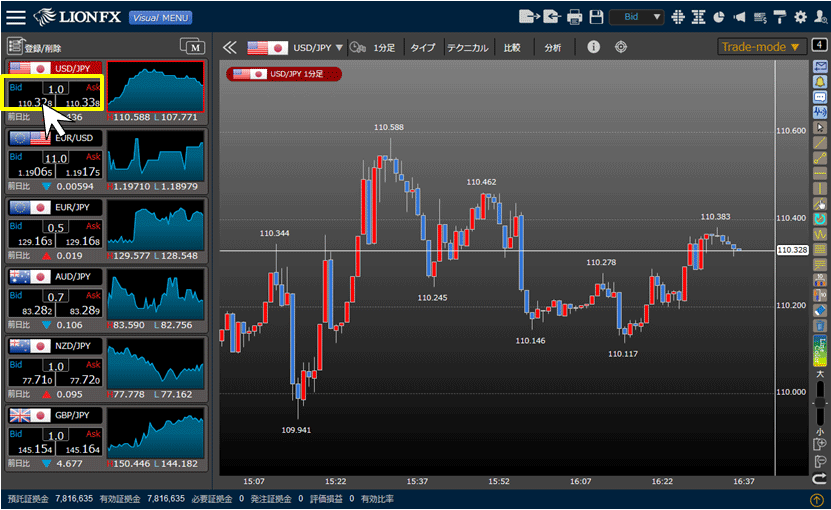
2.注文画面が表示されます。ここでは【時間指定】注文のタブを選択します。
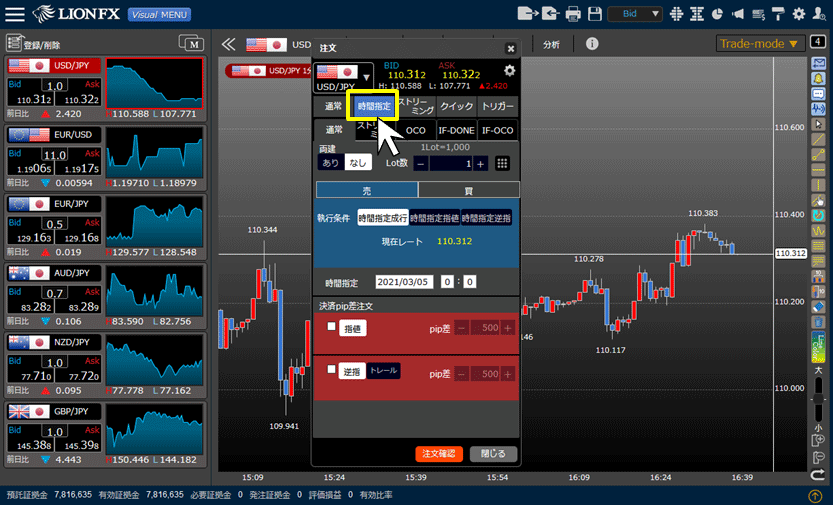
3.執行条件(【成行】・【指値】・【逆指】)および【両建】・【Lot数】・【売買】の各項目を設定します。
【指値】または【逆指】を指定した場合は、【レート】または【レート差】を設定します。
【レート】・【レート差】の設定方法はこちら
※下の画像では【成行】、【両建なし】、【売】を選択しています。
【指値】または【逆指】を指定した場合は、【レート】または【レート差】を設定します。
【レート】・【レート差】の設定方法はこちら
※下の画像では【成行】、【両建なし】、【売】を選択しています。
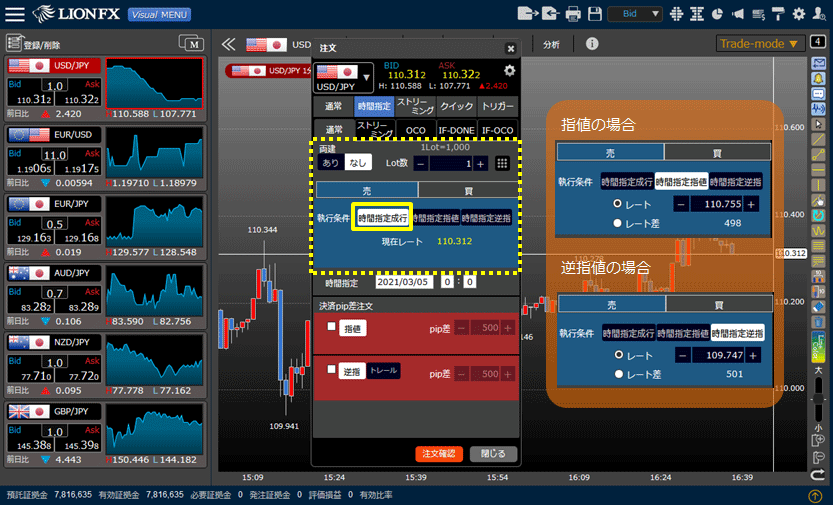
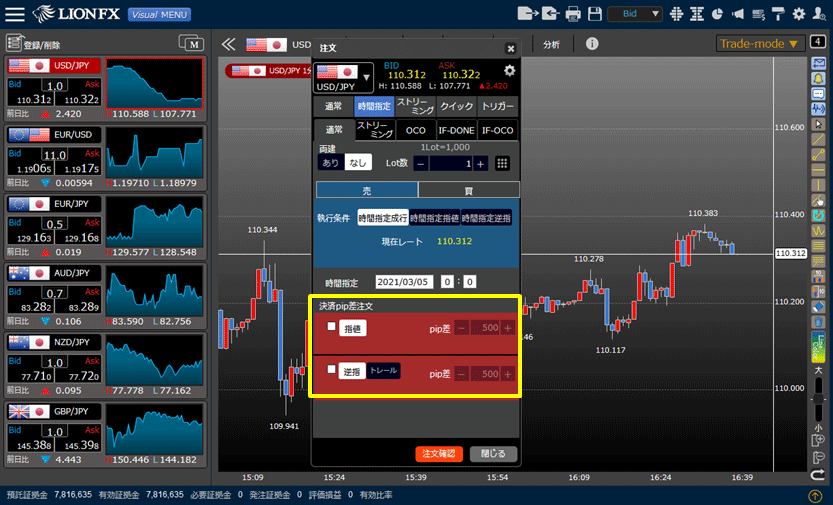
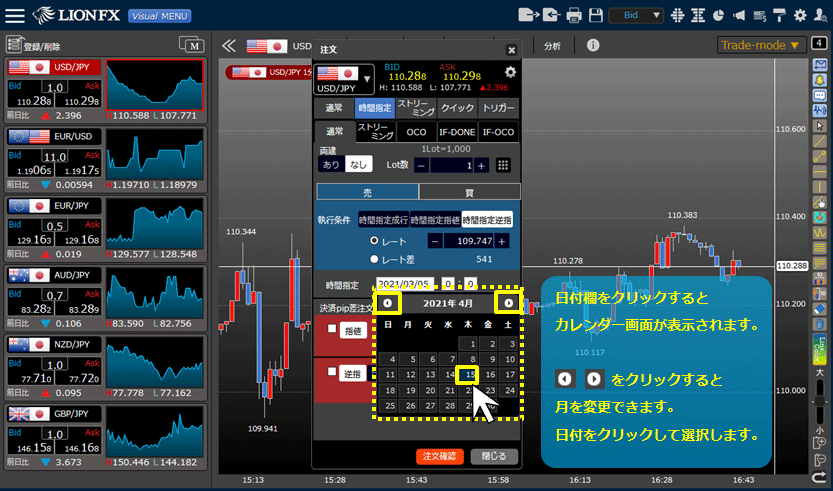
6.②時刻は入力欄に直接入力して設定します。
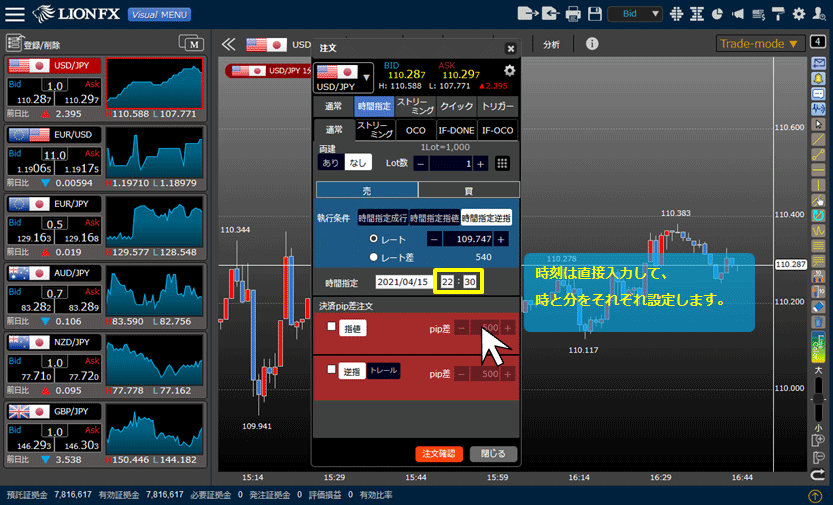
7.【注文確認】ボタンをクリックします。
※各種設定で注文確認画面を「非表示」に設定している場合は、【注文確認】が【注文】になり、確認画面は表示されず、発注されます。
※各種設定で注文確認画面を「非表示」に設定している場合は、【注文確認】が【注文】になり、確認画面は表示されず、発注されます。
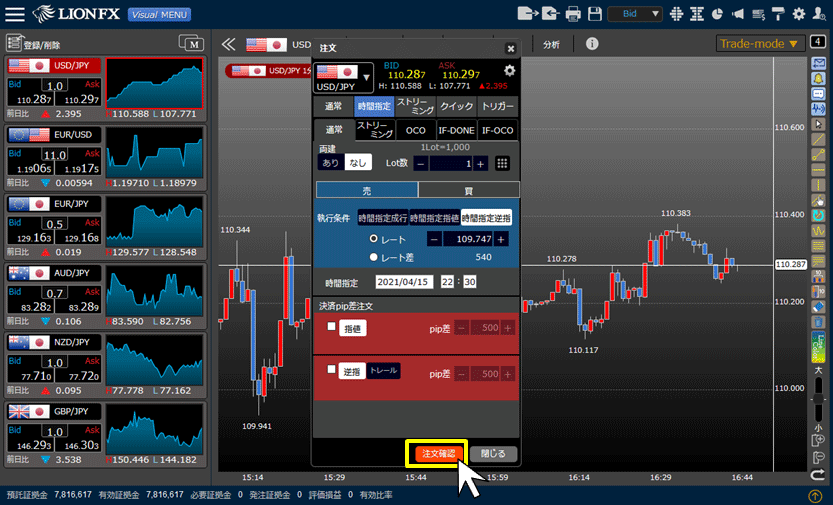
8.確認画面が表示されますので、内容を確認後、【注文】ボタンをクリックします。
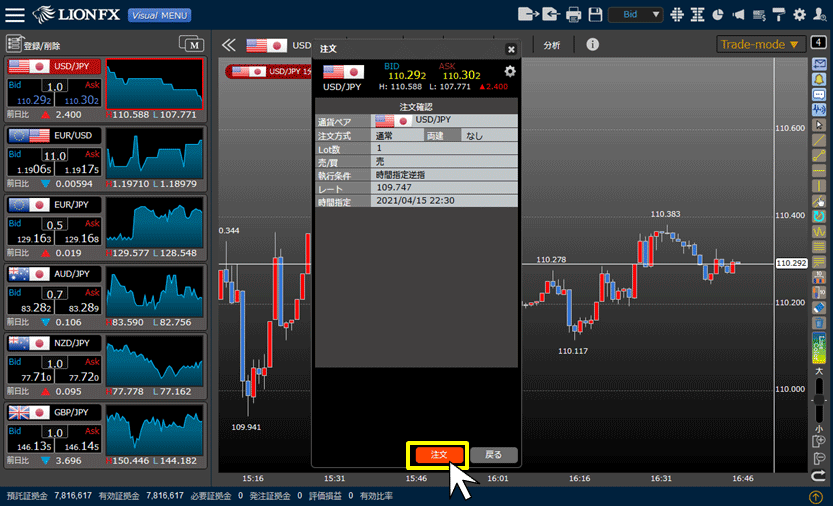
9.画面右下に注文・約定受付メッセージが表示されますので、 でメッセージを閉じます。
でメッセージを閉じます。
※各種設定で注文・約定受付メッセージの設定を「非表示」にした場合は、表示されません。
※各種設定で注文・約定受付メッセージの設定を「非表示」にした場合は、表示されません。
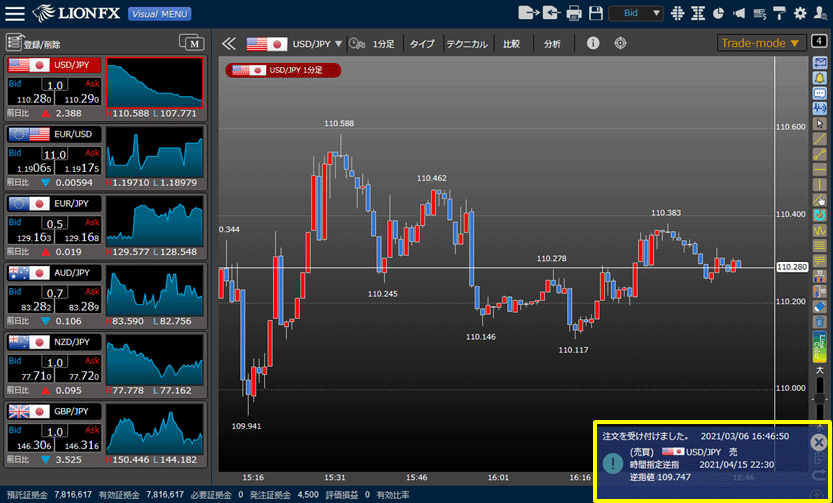
10.【注文一覧】に注文が表示されました。
注文一覧に表示されない場合は、必ず【注文履歴】をご確認ください。
注文一覧に表示されない場合は、必ず【注文履歴】をご確認ください。